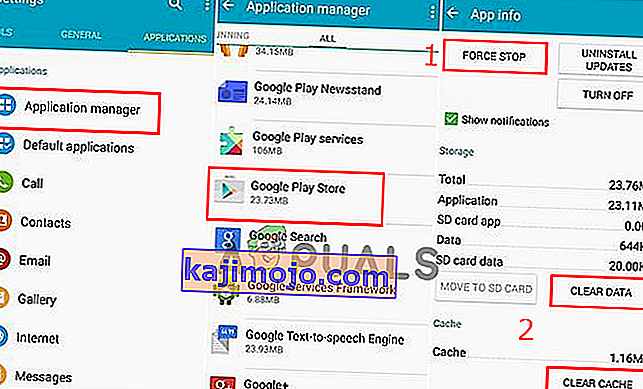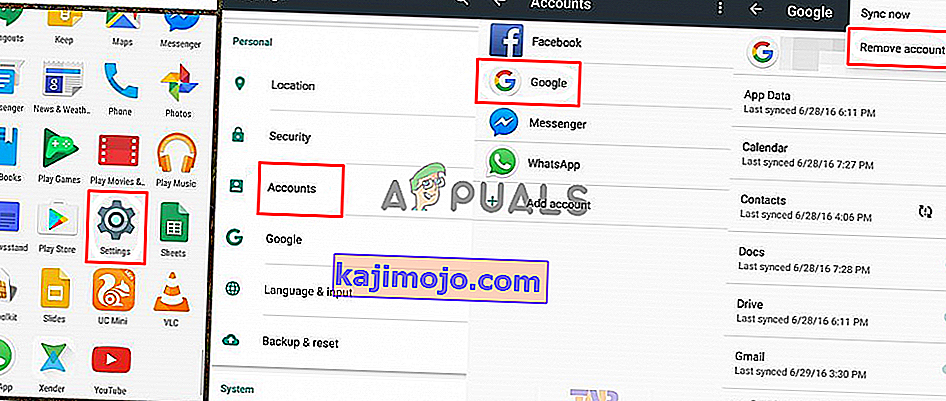Vairāki lietotāji ikreiz, kad mēģina lejupielādēt vai atjaunināt lietojumprogrammu, savā Google Play veikalā saņem “ Kļūdas kodu: 491 ”. Spēja lejupielādēt lietojumprogrammas viedtālrunī ir viens no mūsdienās bieži izmantotajiem uzdevumiem, taču šī kļūda lietotājiem to vairs nedara. Šī problēma var rasties jebkurā Android ierīcē, kuru izmantojat. Kļūdas ziņojums būs “ Nevar atjaunināt lietotni ” vai “ Nevar lejupielādēt lietotni ”.

Kas izraisa Google Play kļūdas kodu 491?
Izpētījis šo konkrēto problēmu, mēs atradām dažus iespējamos iemeslus, kas var izraisīt šo kļūdu. Parasti šī kļūda nozīmē, ka tālrunis vairs neatpazīst jūsu Google kontu, tāpēc tas nevar pabeigt pieprasīto lejupielādi vai atjauninājumu, ko lietotājs ir pieprasījis. Bet var būt arī daži citi iemesli, kas uzskaitīti zemāk:
- Google konts - šīs konkrētās kļūdas izplatītākais scenārijs var būt; kad kaut kas izraisa problēmas ar jūsu Google kontu. Jūsu kontu nevarēs sinhronizēt ar Google Play veikalu un parādīs kļūdu lejupielādei un atjaunināšanai.
- Google Play veikals - pastāv iespēja, ka problēmu izraisa Google Play veikala lietotnes bojāti vai bojāti dati, kuru dēļ jūs nevarēsiet izpildīt dažus uzdevumus.
- Kešatmiņa - dažreiz, aizverot lietotnes, tās nav pilnībā aizvērtas, un atmiņā ielīmētās lietotnes vai dati var izraisīt tālruņa problēmu.
Šis raksts palīdzēs jums izmantot dažādas metodes, lai novērstu “ Kļūdas kods: 491 ”. Mēs sāksim no kopējās un vienkāršās metodes līdz detalizētajai.
1. metode: tālruņa restartēšana
Pārsvarā android kļūdas var viegli novērst, restartējot tālruni. Tas atsvaidzinās RAM, noņemot visus iepriekš izmantoto lietotņu pagaidu datus. Varat restartēt tālruni, izmantojot tālruņa barošanas pogu. Kad esat restartējis tālruni, apmeklējiet Google Play veikalu, lai lejupielādētu vai atjauninātu lietojumprogrammas.
2. metode: Google Play kešatmiņas un datu notīrīšana
Kešatmiņas dati ierīcē ir nelielu failu kopa, kas saglabāta, lai palīdzētu ierīcei ielādēt vai ātrāk izpildīt uzdevumus, nevis lejupielādēt katru reizi, kad tie tiek izmantoti. Google Play veikals saglabā lietotāja datus ierīcē, kas var sabojāties vai sabojāties, tāpēc to notīrīšana daudziem no jums var atrisināt problēmu. Lai notīrītu datus, veiciet tālāk norādītās darbības
- Atveriet sadaļu “ Iestatījumi ” un pēc tam atlasiet “ Lietojumprogrammas / lietotnes ”.
- Atrodiet lietotni “ Google Play veikals ” un atveriet to
Piezīme . Ja jūsu ierīcei ir vairākas cilnes, lietojumprogrammas iestatījumos atlasiet “ Visas ”, lai atrastu Google Play veikalu.
- Noklikšķiniet uz “ Force Stop ”, pēc tam noklikšķiniet uz “ Notīrīt datus ” vai “ Notīrīt kešatmiņu ”.
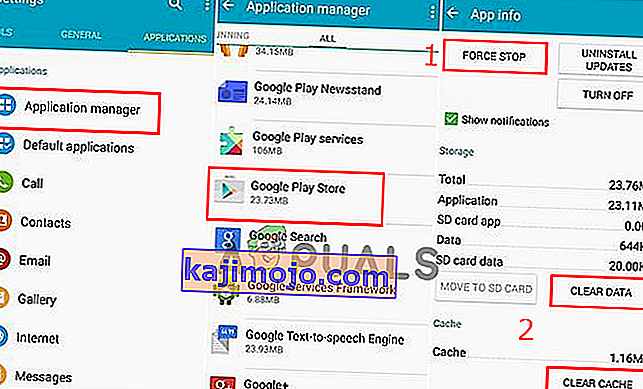
Piezīme . Iespējams, tas pats būs jādara arī pakalpojumam “ Google Service Framework ” (ja tas ir instalēts)
- Tagad pārbaudiet Google Play veikalu, ja jūs varat lejupielādēt vai atjaunināt.
3. metode: noņemiet un pievienojiet atpakaļ savu Google kontu
Kad ierīcei tiek pievienots konts, informācija, kas saistīta ar šo kontu, tiek automātiski sinhronizēta ar ierīci. Ja kļūdas cēlonis ir Google konts, problēma var tikt novērsta, noņemot un pievienojot to vēlreiz. Iestatījumos ir jānoņem savs Google konts no ierīces, pēc tam restartējiet tālruni un vēlreiz pievienojiet to, veicot tālāk norādītās darbības
- Dodieties uz savas ierīces sadaļu “ Iestatījumi ”, atlasiet “ Konti ” un pēc tam “ Google ”.
- Tagad atlasiet savu esošo kontu, pieskarieties opciju ikonai un atlasiet “ Noņemt kontu ”
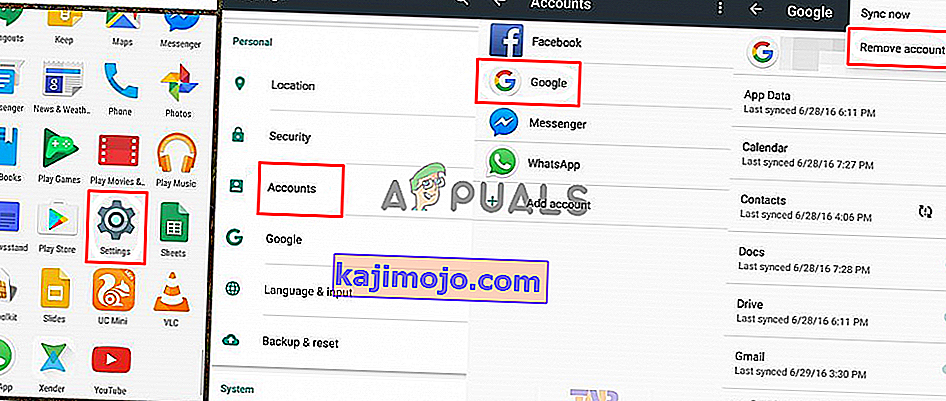
- Pēc Google atlasīšanas restartējiet ierīci un veiciet tās pašas darbības un “ Pievienot kontu ”
- Tagad varat doties uz Google Play veikalu un pārbaudīt, vai tas darbojas.